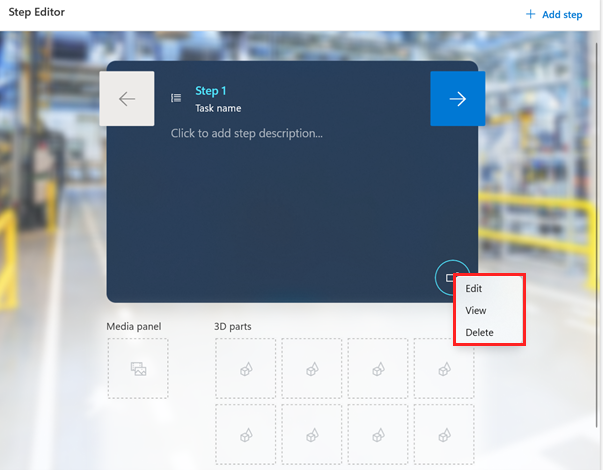Legg til et nettsted, en e-post, en veiledning eller en appkobling til et trinn
Opprett en effektiv arbeidsflyt for operatører ved å legge til et nettsted, en e-post, en veiledning, en egen app eller en Power Apps-kobling i et trinnkort eller et eget fullføringstrinnkort i Dynamics 365 Guides. Hvis du konfigurerer en handlingskobling med en URI-plan (Uniform Resource Identifier), åpner HoloLens den tilsvarende appen eller siden når en operatør aktiverer koblingen.
Hvis du vil legge til en kobling til et eget fullføringstrinnkort, må du først legge til fullføringstrinnet og deretter velge koblingstypen som skal legges til.
Hvis du vil legge til en kobling i et trinnkort, velger du koblingstypen du vil legge til:
Kobling: Legg til en kobling i et trinn slik at operatører kan vise og samhandle med informasjon utenfor veiledningen. Du kan for eksempel koble til en serie med veiledninger, åpne et nettsted, åpne en side i Innstillinger-appen eller åpne en egen app som er installert på enheten.
Power Apps-kobling: Legg til en Power Apps-kobling i et trinn. Power Apps tilbyr lavkodeverktøy som team kan bruke til å lage egne apper for å løse unike forretningsarbeidsflyter. Ved å kombinere Guides og Power Apps kan du utvide funksjonene i Guides til å opprette en mer sømløs ende-til-ende-løsning som passer operatørenes behov. Du kan for eksempel legge til en kobling i en interaktiv quizapp, en app for ny bestilling av deler eller en app som inneholder den nyeste statusen for IoT-sensorer (Tingenes internett).
Obs!
For å kjøre Power Apps fra Guides trenger operatører en Power Apps-lisens. De må også ha tillatelse til å vise appen som er laget i Power Apps.
Legg til et eget fullføringstrinn
Fullføringstrinnet er det siste trinnet i en veiledning. Opprett et eget fullføringstrinn for å gi operatøren beskjed om at vedkommende er på slutten av veiledningen og kan navigere til den egne appen eller ressursen du velger. Hvis du for eksempel har en egen startapp eller en målside for Guides-operatører, bruker du fullføringstrinnet til å forteller dem at veiledningen er fullført, og at de kan gå tilbake til målsiden.
Du kan ikke legge til handlingskoblinger i standard fullføringstrinn. Du må legge til et eget fullføringstrinn.
I PC-appen velger du et av følgende alternativer:
Hvis du vil legge til et fullføringstrinn på slutten av en oppgave, kan du gå til oppgaven på oversiktssiden og velge Legg til trinn>Legg til et fullføringstrinn.
Hvis du vil legge til et fullføringstrinn som et neste trinn, går du til det siste trinnet på siden Trinnredigering og velger Legg til trinn>Legg til et fullføringstrinn.
Velg en eller flere av følgende alternativer:
Legg til en kobling i et trinn
Hvis du vil legge til en kobling i et trinn, legger du til en handling. Du kan legge til én handling per trinn. Hvis et trinn allerede inneholder en handling, vil alle nye handlinger du legger til, skrive over den eksisterende handlingen.
Gå til riktig trinn i PC-appen, og velg deretter sirkelen Handling i ruten Trinnredigering.
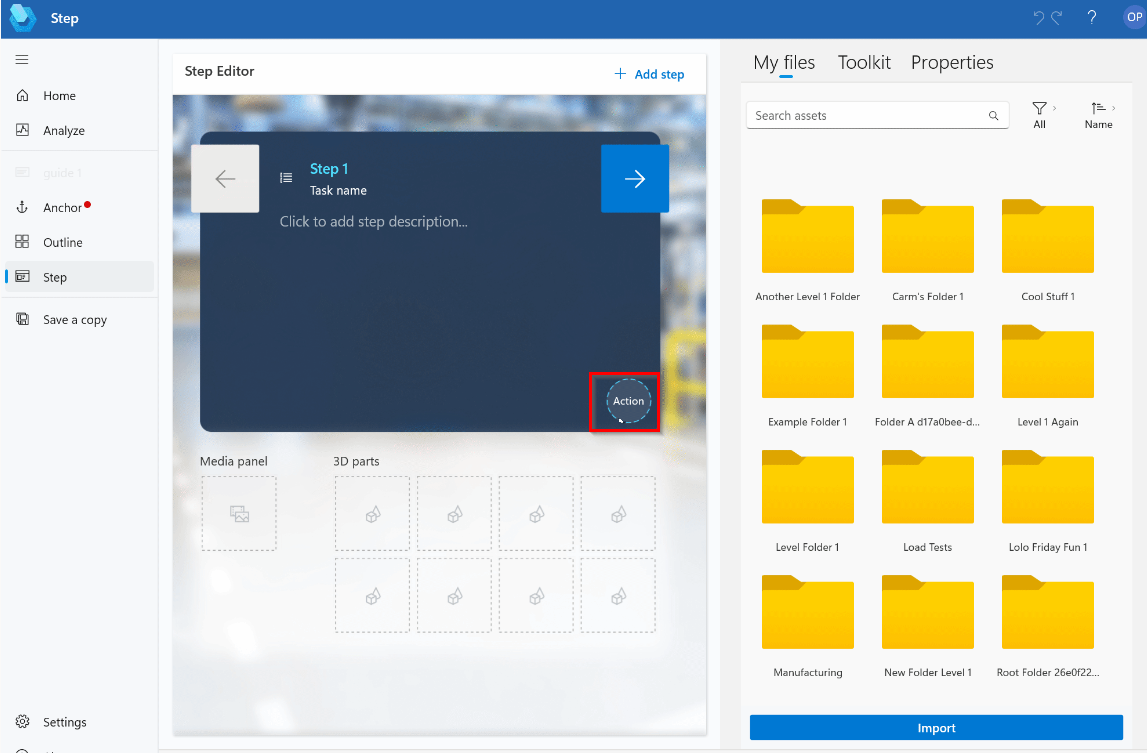
Velg Nettstedskobling, veiledningskobling eller annen kobling for å utføre følgende handlinger: Angi riktig informasjon i feltet Kobling.
E-post: Angi mailto: og deretter e-postadressen.
Veiledning eller trinn: Opprett og kopier en kobling til en veiledning eller et trinn.
Nettside: Angi nettadressen som starter med http: eller https:.
En HoloLens-innstillingsside: Angi ms-settings:<URI> der <URI> er URI-en for den aktuelle innstillingssiden for HoloLens i Innstillinger-appen. Angi for eksempel ms-settings:bluetooth for å åpne Bluetooth-innstillingene.
En egen app: Angi den registrerte URI-en i formatet som appen forventer.
Obs!
Hvis en egen app er registrert som standardbehandler for en URI, kan en forfatter åpne den ved å angi en URI i formatet som appen forventer. Apper kan åpnes i kioskmodus. Administratorer kan bruke Windows Defender Application Control (WDAC) og Windows PowerShell til å tillate eller blokkere apper på HoloLens 2-enheter med Microsoft Intune.
Velg Lagre.
For å vise, redigere eller slette koblingen velger du og holder (eller høyreklikker) knappen Kobling i trinnredigeringsruten og velger deretter kommando.
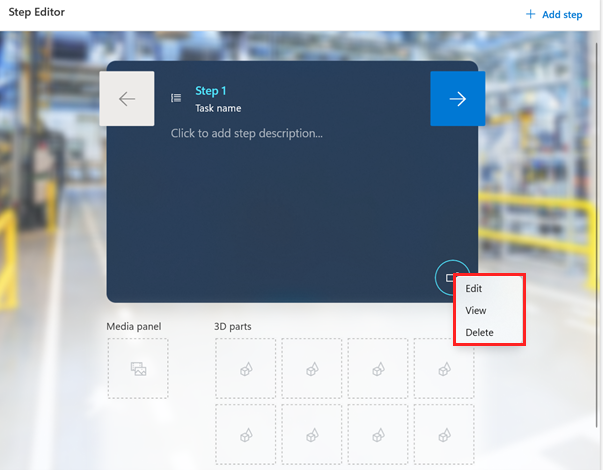
Legg til en Power Apps-kobling i et trinn
Prosessen med å legge til en Power Apps-kobling har to trinn:
- Kopier Power Apps-koblingen.
- Legg til koblingen i et trinn i PC-appen.
Kopier Power Apps-koblingen
Du kan koble til en publisert app som ble opprettet i Power Apps, hvis du har redigeringstillatelser for appen.
Åpne Power Apps Maker Portal.
Velg knappen Flere kommandoer (…) ved siden av den aktuelle appen, og velg deretter Rediger.
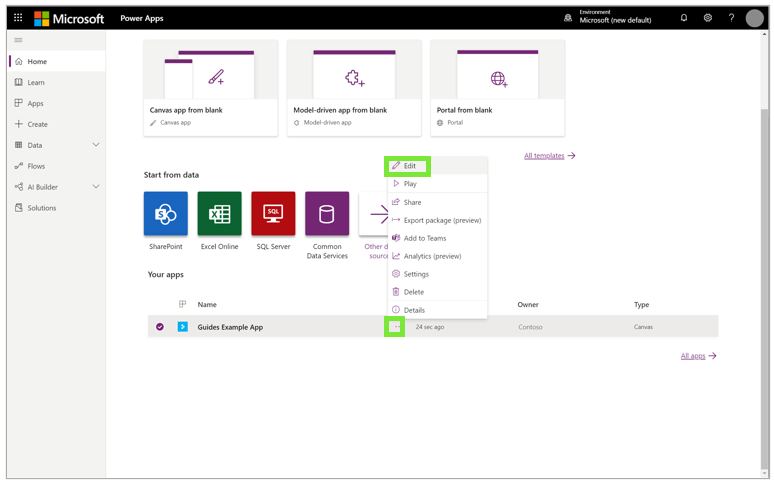
Velg Fil og deretter Del i venstre rute.
Velg Del under Veiledninger Power Apps-eksempel.
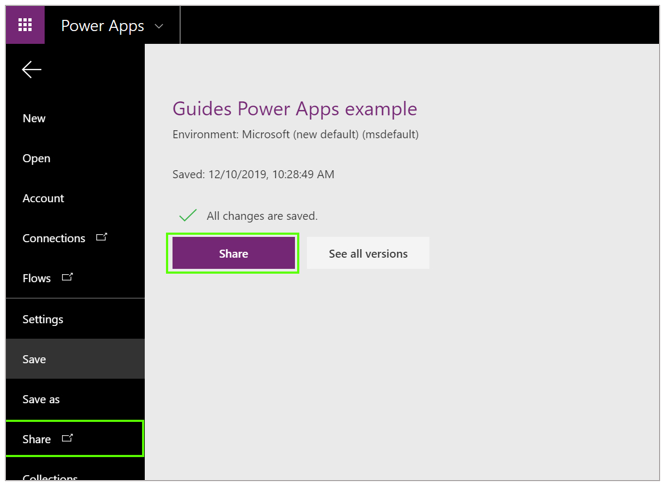
Velg Avbryt i dialogboksen Del veiledninger Power Apps-eksempel.
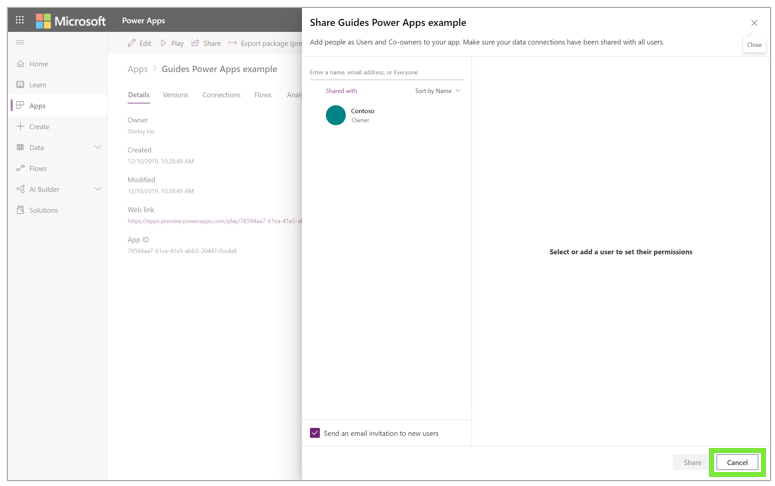
Kopier nettadressen i feltet Nettkobling.
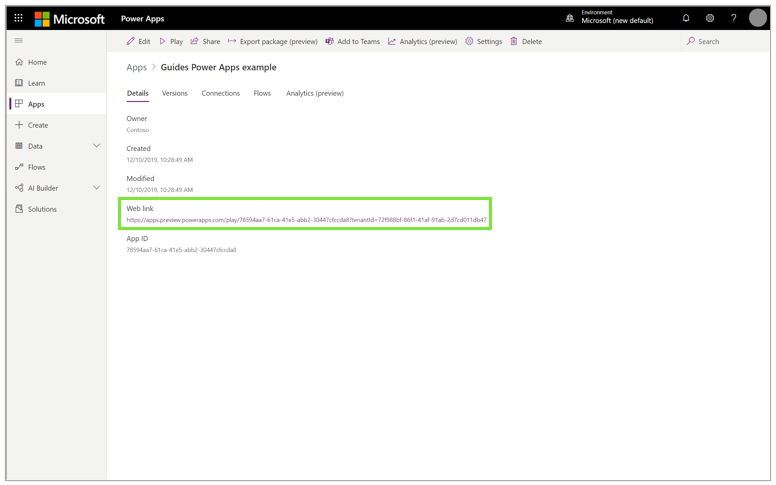
Legg til Power Apps-koblingen i et trinn
Hvis du vil legge til en Power Apps-kobling i et trinn, legger du til en handling. Du kan legge til én handling per trinn. Hvis et trinn allerede inneholder en handling, vil alle nye handlinger du legger til, skrive over den eksisterende handlingen.
Gå til riktig trinn i PC-appen, og velg deretter sirkelen Handling i ruten Trinnredigering.
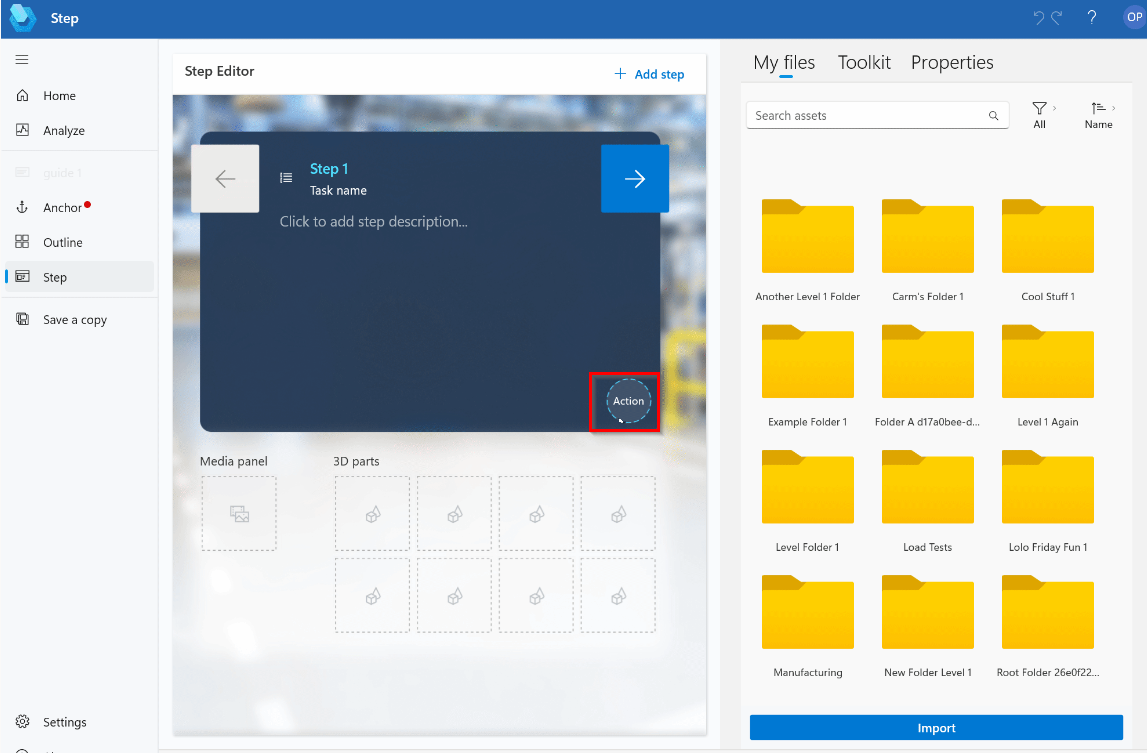
Velg Power Apps og lim deretter inn nettadressen for Power Apps-koblingen i feltet Kobling.
Velg Lagre.
For å vise, redigere eller slette Power Apps-koblingen velger du og holder (eller høyreklikker) knappen Power Apps i trinnredigeringsruten og velger deretter kommando.